CorelDRAW怎么制作褪色怀旧效果 制作方法教程
来源:人气:6更新:2024-04-20 16:00:12
本文将介绍如何利用CorelDRAW制作复古风格照片,并通过运用不同的滤镜,打造出真实的破损线条效果。让我们一起来学习这个过程吧!
1、打开CorelDRAW软件,导入待处理图片素材

2、复制一份备用,后点击上方【效果-调整-取消饱和】来去处图片的颜色

3、在点击上方菜单中的【位图-相机-着色】,调节【饱和度】来变换图片的颜色

4、在照片上绘制一个和图片一样的黑色图片(这里为矩形),点击【位图-艺术笔-炭笔画】,设置各种参数,做出类似炭笔绘制的效果
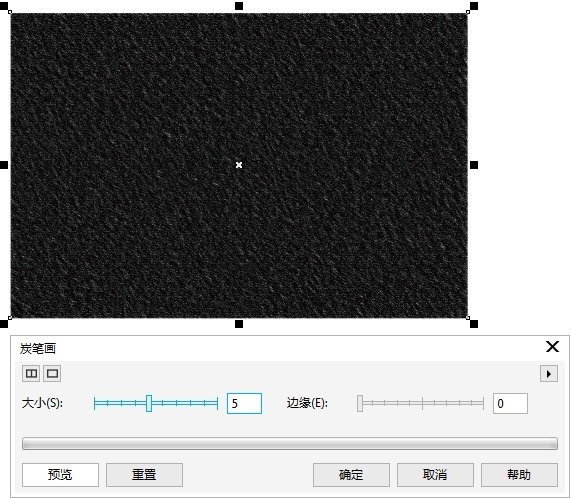
5、点击上方【位图-扭曲-块状】调整参数,让图片呈现分裂状
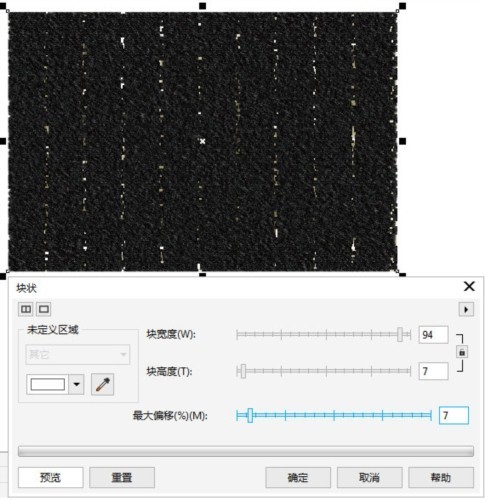
6、使用透明度工具,设置其属性栏中的【合并模式】,单击右侧黑色三角号,选择【差异】模式,从底数中去处透明度即可
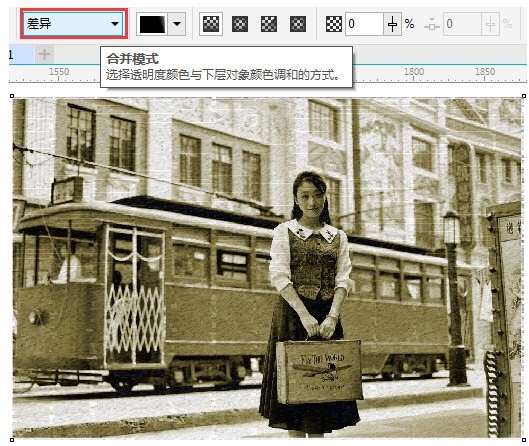
通过以上方法就可以给图片添加怀旧特效了。需要注意的是,以上所有的图片都是位图,如果是矢量图要提前进行转换,希望该教程可以帮到大家!